win11此nvidia驱动程序与此windows版本不兼容 解决win11显卡驱动不兼容的步骤
更新时间:2024-03-23 14:47:49作者:jiang
随着Windows 11操作系统的推出,一些用户在安装过程中可能会遇到一个令人困扰的问题,那就是Nvidia显卡驱动程序与该操作系统版本不兼容,这种情况下,用户需要采取一些步骤来解决Win11显卡驱动不兼容的问题。在本文中我们将探讨解决此类问题的步骤,以帮助用户顺利安装和使用Windows 11,并充分发挥Nvidia显卡的性能。
win11显卡驱动不兼容解决方法
方法一:
1、点开开始菜单,进入系统“设置”
2、在设置面板的左下角找到并进入“Windows更新”

3、在Windows更新下找到并进入“高级选项”
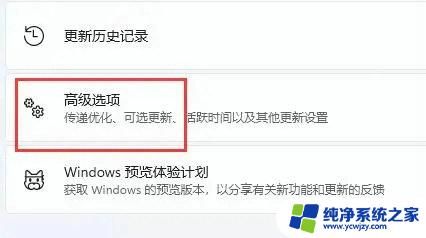
4、最后在其他选项下进入“可选更新”就可以更新兼容的驱动了。
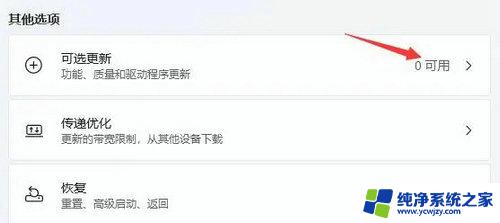
方法二:
如果win11系统无法自动为你更新兼容的驱动,可以去设备的官网。在官网上找到与win11兼容的驱动下载安装即可。
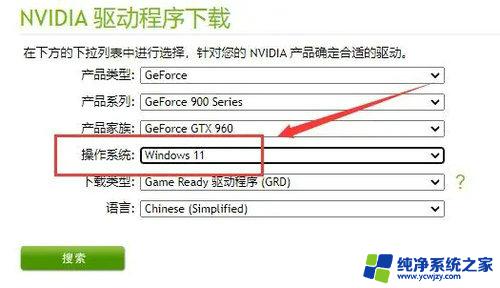
以上是有关Win11与此NVIDIA驱动程序不兼容的全部内容,如果遇到此问题,您可以按照以上操作进行解决,非常简单快速,一步到位。
win11此nvidia驱动程序与此windows版本不兼容 解决win11显卡驱动不兼容的步骤相关教程
- amd驱动和windows驱动冲突 Win11 22H2与AMD驱动不兼容导致蓝屏死机的解决方案
- 应用程序与win11不兼容怎么解决
- 如何解决Win11安全中心驱动程序兼容性问题
- win11驱动不兼容弹窗
- win11手动选择兼容性设置 win11兼容性设置步骤详解
- win11兼容的vmware版本 Win11与VMware虚拟机不兼容的原因
- win11不兼容vc win11系统下vc 6.0不兼容怎么解决
- 禁用win11的显卡驱动 Win11如何禁用显卡驱动程序
- win11 findfile failed 网卡驱动 Win11系统网卡驱动程序异常解决方法
- 怎么让win11不更新显卡驱动 Win11禁用显卡驱动更新的教程
- win11开启讲述人后屏幕没有颜色怎么办
- win11查看计算机名
- win11 桌面备忘录
- 关掉win11自带软件的自动更新功能
- win11禁用 高级启动
- win11清除系统垃圾
win11系统教程推荐
win11系统推荐